Откъде знаеш, че паролата за Wi-Fi на вашия компютър

Днес бих искал да говоря за паролата на Wi-Fi. Вероятно го спомням добре или е написал някъде на хартията. Малко вероятно е, че дори да мисля за него, докато този съдбовен ден идва, когато все още губи, или просто да забравя тези няколко знака. Въпреки това, има и други ситуации.
Вечният въпрос - какво да правя? Много по някаква причина не се препоръчват незабавно да нулирате настройките на маршрутизатора. Част от решението на правото, но не и най-разумен. Защо? И тъй, след като сте възстановите настройките преконфигурира. И добре, ако знаете как да го направя, но ако не? Ще трябва да се обадя на капитана ... Ето защо, аз предлагам да се започне да се опитват да разбера паролата с помощта на известни методи.
Ако компютърът е свързан към безжична мрежа
Така че, ако на вашия компютър или лаптоп в момента е свързан към безжична мрежа, а след това да разбера свещените символи ще бъде доста трудно.
Първото нещо, което насочва премести мишката върху иконата за връзка, която се намира в долния десен ъгъл на екрана и щракнете с десния бутон на мишката, като по този начин се обадите на менюто. Изберете елемента, "Център за контрол на Център за мрежи и споделяне" и кликнете върху него.
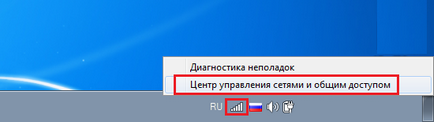
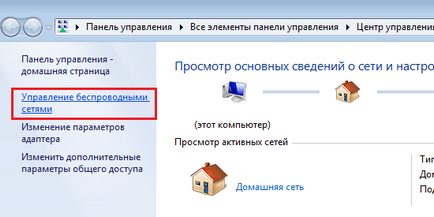
Сега в прозореца ще видите списък с всички безжични мрежи, които използвате или използвани. Изберете желания онзи, поставете курсора върху него и натиснете десния бутон. Появява се меню, изберете го в първия параграф на "Недвижими имоти".
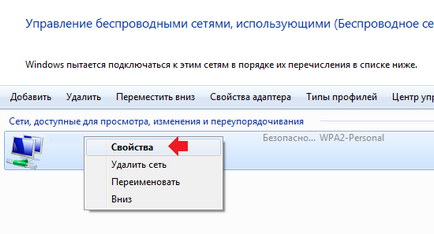
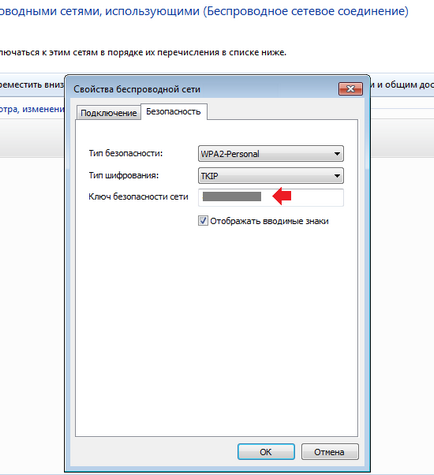
В някои случаи, когато мишката върху иконата, за да се свържете и да кликнете с десния бутон на мишката, за да не изберете "Control Center Център за мрежи и споделяне." Ако това е вашият случай, не се притеснявайте. Вместо това, щракнете с десния бутон върху бутона наляво и ще видите списък с всички налични мрежи. Изберете този, към който са свързани в секунда, а след това натиснете десния бутон, менюто. В него, изберете раздела "Properties".
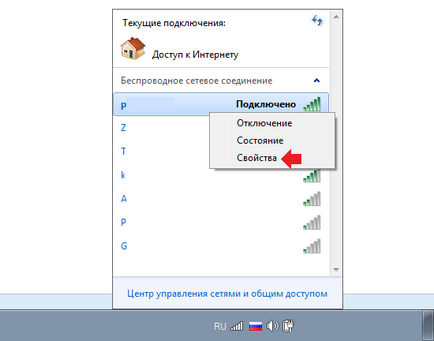
И тогава се появи прозорецът, в която трябва да се постави отметка до "Показване на героите", както е описано в предишния случай.
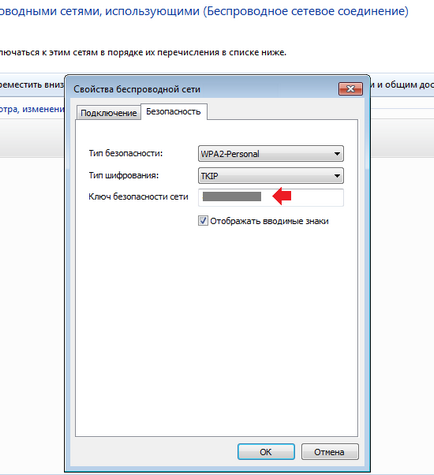
В общи линии, нищо сложно.
Радвайки се на парола чрез рутер настройки
Ако в този момент вашия компютър или лаптоп не е свързан към безжичната мрежа, използвайте предишния метод, няма да бъде в състояние да. Какво да правим тогава? Предлагам да разгледаме данните чрез настройките на маршрутизатора, ползата не е толкова трудно, колкото изглежда.
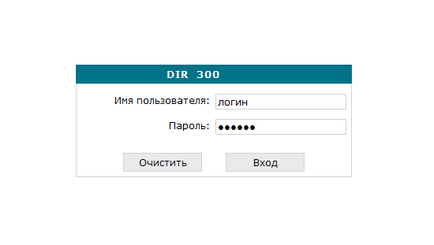
Ако данните не се побират, а след това, най-вероятно, ще трябва да нулирате настройките на маршрутизатора. В този случай ще трябва отново да конфигурирате устройството, но вие ще бъдете в състояние да регистрира парола, която искате. Въпреки това, по-долу можете да прочетете за това как да се намерят данни с помощта на специална програма.
Ако не се постигне данните и тихо влезе в бара, това е просто чудесно. Показвам пример за модел на базата на D-Link DIR-300. Изберете раздела Wi-Fi, подсекция "Настройки за сигурност." Тук, в "Ключ" виждат една и съща парола (стрелката).
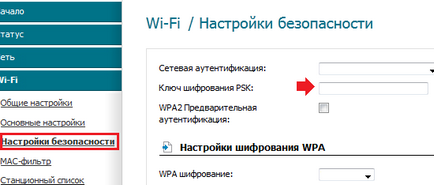
Между другото, можете да го смените с това, което искате. Само не забравяйте да го запишете някъде и не забравяйте да запазите настройките си. Нищо друго тук не докосвайте.
Ние използваме специален софтуер
Ако всичко друго се провали, и да нулирате настройките на рутера, просто не искам да, можете да опитате да използвате WirelessKeyView програма. Тя ви позволява да възстановите всички безжични мрежови ключове, които се съхраняват на компютърни услуги на потребителя. Да, пароли на други хора от Wi-Fi с този софтуер, можете да намерят, че не можеш, но им - напълно.
За да направите това, намерете програмата в мрежата (разпределени го безплатно), да го изтеглите и да го инсталирате на вашия компютър. Тогава тичам и да чакаме. След известно време, програмата ще сканира компютъра ви и да намерите всички запазените пароли от мрежата, след като, както е показано на екранната.
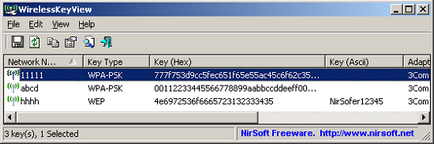
Ето една полезна програма.
Как да разберете паролата на Wi-Fi на Android?
По този начин, устройството в нашите ръце. Ние също трябва файлов мениджър. Те могат да служат, например, ES диригент. Отворете го, отидете в главната директория, а след това - в папката на данните.
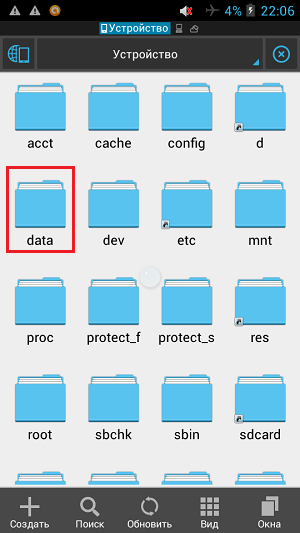
Тук търсят разни папка, да го отворите, и след това отидете в папката и изберете WiFi wpa_supplicant.conf по делото.
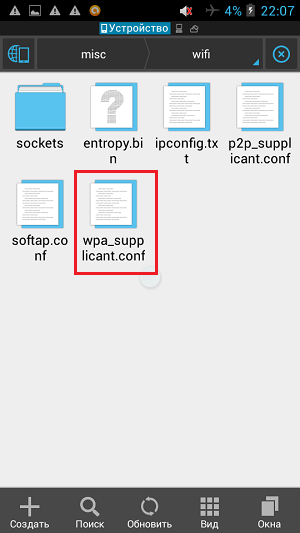
Той съдържа абсолютно всички мрежи и пароли за тях, към които някога устройство се свързвате. Този файл може да бъде отворен през един и същ файл мениджъра.
В момента, това е всичко. Ако имате някакви въпроси относно статията, не забравяйте да ги попитате.
Послепис Всички действия, извършени на Windows 7.